至少在三年前我没有想过这个问题,只有一台电脑是不需要考虑同步问题的,手机一般也只用来查看一下网页,没有保留链接的必要。但是两年前情况变了,我因为玩系统的需要组了一台垃圾电脑,这样一来我就有两份收藏夹需要管理。之后除 edge 外我还使用过 firefox,chrome 等浏览器,我面对的就是多台电脑加多个浏览器的情况。这样看上去挺麻烦的,不过我也将就用到现在,这也许说明收藏夹不是什么太重要的东西(笑),毕竟搜索引擎足够强力。
这一时期我对收藏的管理主要在归档和同步两方面,归档主要是通过将书签存入文本文件并放入移动硬盘或网盘来完成,而同步是通过浏览器提供的导入/导出功能,以文件传输的形式完成。不论是 firefox 还是 edge 都提供了 import/export 功能以导入/导出 HTML 形式的收藏夹,非常方便,但我归档的时候似乎没想到直接使用导出文件,还非要手动一条条输链接到 txt 里…
| edge | firefox |
当然不用我说你也知道,一般的浏览器都提供了同步功能。通过在不同机器上登入浏览器账号就可以同步收藏夹。但是我发现 edge 的登入似乎有些困难,时而登的上时而登不上,而 firefox 我也一直懒得注册,也就没怎么用过。
除了同步和归档,书签的数量也是一个问题,书签越来越多,光靠手翻来查找效率也不太行。这么一大堆链接肯定有不少已经用不了了。使用浏览器的一些插件可以解决或缓解这些问题,这就是下一节的主题。
我们可以使用一些插件来增强浏览器的书签管理功能。我平时用 Chrome 用的少,这里就用 firefox 上的插件举例了。我基本上没用过什么浏览器插件,所以这里只是尝鲜,没有长期用户体验陈述。
在开始之前,我们先列出浏览器收藏管理的一些基础功能,这样方便看看增强性插件强在哪里:
- 添加/删除/修改书签,以及批量操作功能
- 查找书签,可根据网址,名称查找
- 文件夹式分类功能
- 导入/导出功能,方便归档和迁移
- 同步(需要注册账号和网络)
以下插件推荐来自 7 Firefox Extensions for Managing Your Bookmarks
在 firefox 中已收藏网页的收藏按钮会被标蓝(默认主题下),这个时候点击该按钮只能对书签内容进行编辑而无法再次保存,这样就避免了重复的书签。不过我们可以通过在管理书签(Ctrl+Shift+O)窗口中复制书签,这是一种创建重复书签的方法。日常使用中可能时不时会出现重复的书签,这就造成了冗余。
这个插件的作用就是检测并删除冗余书签。它的界面如下图所示:
它提供的功能还算丰富,可选择除最新/最旧的重复书签并一件删除。它还提供了使用正则匹配的高级模式,不过一般用不着。
使用这个插件可以发现并移除已经无法访问的书签,就像这样:
具体的原理我不太清楚,不知道能不能在 emacs 中实现…
firefox 默认提供的搜索功能可以对 title 和 url 进行搜索,一般来说也是够用的,这个插件对搜索进行了强化,可以使用正则进行搜索,可以搜索特定收藏文件夹。下右图是使用 ^G 正则得到的结果。
打开该插件后,它会显示某个书签以及一些操作,你可以选择删除,保留和跳过。这样就不需要你一个个翻书签了,它会自动遍历。如果选择保留,书签就不会再被它拿出来,选择删除即删除书签,选择跳过,下次使用该插件时书签还会被显示。
这和 emacs 里的 query-replace 有点像,也许可以考虑使用相似方法在 emacs 中实现。
Private Bookmarks 可以创建一个有密码的书签文件夹,锁定后该文件夹不可见。需要在隐私访问(private browsing)标签页中才能打开它。首次使用时需要设置密码。
就像我从来都是把 org 文件转成带 css 的 HTML 来读一样,这个插件可以将收藏夹中的链接以更易读的 HTML 页面展示出来,出于隐私考虑,这里就截一小个文件夹:
我列出来的问题可能部分被上面的插件解决掉了,不过我还是列一下吧,这里针对的是浏览器最基础的书签功能。这是“我”认为存在的问题。
老实说我有点吹毛求疵了,毕竟书签一般只是放在浏览器里面的快捷方式而已。
就像文件系统一样,收藏夹不仅允许创建收藏书签,还允许创建收藏文件夹,可在文件夹内存放收藏书签。通过给文件夹命名,我们就可以对收藏书签做一个简单的分类,比如编程,视频,博客,百科等等。如果还要继续细分还可以创建三级甚至二级收藏夹。不过一般最多两级就够了。
这样的层级管理有个问题,那就是书签可能同时具有多种属性,假设我现在发现了一篇讲解在 emacs 中使用数据库的文章,如果我有“数据库”文件夹的话我应该放入其中,但是“emacs”文件夹也应该放一个(一般来说这类文章 emacs 内容更多一些,但是与数据库也是相关的)。这会导致存书签的时候还要纠结一下,几年下来我发现我的“other”分类里面存放了最多的书签,而其他文件夹里面更新间隔很长。
凭现在的我来看,使用文件夹来分类是一种非常朴素的思路,相当于给每个书签打上了一个 tag,这样就方便归类查找。更好的方式也许是在一个大的文件夹内(也许是文件内)存储书签,在其他地方存放 tag 信息,单个书签可拥有一个或多个 tag,这样方便对书签进行基于 tag 的查找。
当然这两种方式并不冲突,层级分类也可以使用 tag。
在 Edge 中我似乎没有看到 tag 功能,不过 firefox 中有个叫做标签的功能,可以根据标签来寻找书签。
就像我在上面提到的,一般浏览器会提供对标签名字和 url 的搜索功能,这个功能一般来说也是够用的(谁还每次搜索的时候想想怎么写正则)。但假设我想要搜索一段时间内保存的书签,或是根据其他的一些信息(比如访问频次)来搜索的话,基础的功能是不够用的,浏览器里面也不一定存储了这些时间和访问次数的信息。
不过话又说回来,除非说闲到蛋疼,我也懒得加上根据时间检索的功能。
这里与其说是叙述不足之处,不如说是我在吐槽些无关痛痒的东西罢了(笑)。
貌似十几年前 firefox 就开始提供同步功能了,大致原理是将书签上传至 firefox 服务器上并加密,除用户外的任何人都无法访问。Edge 上也可以同步,不过需要 Microsoft 账号,然而在我的电脑上登入 Microsoft 一直是个问题。
浏览器提供的同步功能我基本上没有用过,所以也没法做什么评价。在多个浏览器间的收藏夹同步插件也有,比如 BookmarkHub - 书签同步(使用 gist 来做同步,作者也是心大,不过私有 gist 也许是足够安全的)。不管是浏览器同步还是插件同步,书签总是要上传到第三方的,也许会存在一定的安全问题。
不过这个安全问题就见仁见智了,这主要取决于用户是否信任服务提供者。我觉得一切上网的东西都是不安全的(笑),不过我对云盘之类的比较满意。
书签一般都是通过浏览器管理的,但是肯定会有人因为各种原因对浏览器书签管理不满(比如现在的我),进而自己造一些小工具。我比较关注一些 CLI 小玩意,所以这里就不介绍 GUI 式的管理软件了,我想在 emacs 里弄个简单的界面。
buku is a powerful bookmark manager and a personal textual min-web. —— readme
buku 支持以下特性:
- 自动获取书签的标题,tag 和描述
- 可直接从 Firefox,Chrome,Chromium 和 Edge 中导入书签
- 在浏览器中打开搜索到的书签
- 从 Wayback Machine 浏览缓存页面
- 编辑器集成
- 轻量级、简单的界面、可定制颜色
- 强大的搜索选项(正则,子串搜索)
- 连续搜索(估计是使用上一次搜索结果)
- 便携,可合并的数据库,便于系统之间同步
- 使用 HTML,XBEL,Markdown 或 Org 格式进行书签的导入/导出
- 多线程 DB,支持手动加密
- ……
这里面有很多好用的特性值得我借鉴(如果我要自己写一个类似的话),比如使用了 sqlite3(话说 emacs 29 里面已经集成了)。但是很可惜我使用了 windows 系统,通过 pip install buku 后得到了这样的结果…
在我通过一遍遍运行来找到缺失的包并成功添加第一条书签后,我发现中文有部分乱码……也许是 Pypi 上的包有些小 bug,或是 windows 上的编码问题。如果能够开箱即用(指一条 pip 搞定)的话我还挺想用一下的,毕竟 emacs 界面已经有人写好了:ebuku
与 buku 不同,这是一个用于笔记管理的软件,如果把书签当作笔记的话就可以用了(笑)。它使用 git 来进行同步和版本管理,支持多种编辑器。
可惜我实在太懒了,看到文档里要求 WSL 环境我就不太想弄了(也许 MSYS 可以,谁知道呢)。
除了 buku 和 nb 外,我找到的其他大多都是些小玩具,我感觉也没有必要列这么多了,下面简单拉个列表结束掉这一节。
用 go 写的简单管理软件
相比 buku 就没有那么多功能了,算是个比较小巧的书签管理工具。具体内容可以去 github 上看看。
这大概算是个玩具项目,通过命令 boom 可以创建列表并保存,之后可以通过命令方便地将书签放入剪贴板中。不过它并不是专门为书签管理设计的,it's just a toy。
说了这么多总算是来到了本文的核心部分。这一节中我会就几个方面来展开介绍,并在最后给出可用的代码。阅读这一节需要你对 org-mode 有较为全面的了解(至少要用过基本功能),没用过的话可以阅读 The Org Manual(或者是 M-x info 再找 Org,为了写这一部分我花了两天时间把整个文档读了一遍)。当然我更建议读 Org Mode Compact Guide,这个更加简单。
这一部分可看作我给 org-mode 和 emacs 做的广告。(笑)
emacs 是一款活化石级别的编辑器,适配的平台极其广泛,且至今仍在活跃开发中,目前最新的版本(29)已经加入了 sqlite 支持。换句话说,使用 emacs 不用担心出现一个平台可用而另一平台不可用的问题。自 1976 年开始,有无数的人为 emacs 写过代码,这也就意味着 emacs 具有非常丰富的生态,在遇到问题时可以在他人的代码中寻求解决方案。
org-mode 可以用来记笔记,做项目规划,记录时间日期,进行文学编程等。换句话的话它就是个通用的文本管理系统,提供了丰富的功能。考虑到文本文件是一种“放之四海而皆准”的文件格式(换句话说就是只有基本文本),我准备使用文本来保存书签。利用 org-mode 的功能可以方便地实现增删改查等功能,这些会在后面的内容中讲到。
不过话又说回来,不管是 emacs 还是 org-mode 都有一定的学习成本,我属于是沉没成本太高了,如果没有了解到 emacs 的话我也许就直接使用浏览器自带书签管理功能了。
参考浏览器书签,buku 等等管理软件,这里列出我想要实现的功能,考虑各方面因素,我应该不会全部实现。
最直接的添加方法是从浏览器中复制 url 再放到 org 文件中。但这样显然称不上快捷,毕竟浏览器只要点一下星标就可以设置书签的标题文本和存放位置,这就像个模板一样,只需要往里面填需要的信息就行了。
这个功能可以使用 org-capture 来实现,通过编写 capture 模板来添加 url 和附加信息,这样就不用手动敲入 NAME DESCRIPTION 或是 URL 等固定名字了。这里有篇文章可作参考:bookmarking with org-mode
另外,也许可以考虑使用 org-mode 的 protocol 功能和一些浏览器插件来实现一键保存,就像这个帖子提到的那样:从浏览器一键保存书签到 Org Mode
修改自然不用说,emacs 的本工作就是编辑文本,删除的话可以使用 C-c C-x C-w (org-cut-special)来删除一整个标题的内容。
一般浏览器支持 name 和 url 查找,这些功能 emacs 自带的搜索自然不在话下,在 emacs 中也可以很方便地使用正则进行查找。
除了文本查找外自然还需要基于标签(tag)的查找,这个可以考虑使用 org-agenda 的功能来实现。我也许会添加基于时间的查找功能,这样就可以根据时间段进行查找(算了算了)。
org-agenda 应该是基于文本的查找,既然 emacs29 都内置数据库了,有时间的话我会考虑用数据库来实现更加快速的查找。不过要体现出数据库的优势也许得上万甚至上十万书签了。等到 29 出正式版再说吧。
浏览器提供了文件夹式的分类功能,将一个个书签放入书签文件夹就相当于给书签贴上了标签,方便根据分类进行查找。在 org-mode 中要实现分层分类功能,可以考虑使用属性(PROPERTIES)来表明该 HEADLINE 是书签实体还是分类。具体来说的话就像这样:
* Search Engine
:PROPERTY:
:Is-Folder: t
:END:
** Baidu
:PROPERTIES:
:Is-Folder : nil
:END:
www.baidu.com
** google
:PROPERTIES:
:Is-Folder : nil
:END:
www.google.com
......不过我不打算使用这种分层分类的方式,如上文所见,我不是太喜欢它,分类层级太多的话查找起来并不方便。我准备直接使用类似表格的格式,也就是只使用同一级标题表示书签,这样实现起来也更加方便。
存储格式只有一层的话如何分类呢?使用 org-mode 的 tag 功能可以实现。而且 org-mode 的 tag 还支持嵌套,需要的话可以实现基于 tag 的分层。
归档非常简单,直接使用 org-mode 的 archive 功能即可,将当前文件内的全部数据归入另一文件中。org-mode 还支持所谓的内部归档,加上 :ARCHIVE: 的 tag 即可。使用 org-agenda 还可以对归档文件进行方便地搜索。
至于同步问题,无论是自建服务器提供同步功能,还是使用同步盘服务都可以(我已经把浏览器同步排除了)。我使用了两年的 Onedrive,速度还行,同步效果也不错,就是有点小贵。最近发现金山云盘有 1 个 G 的免费空间,就算开会员也比 Ondrive 要便宜不少,暂时先用着。
这里还是要说一句,不管是自建还是使用云盘同步,数据都不可能是绝对安全的,一定要做好本地备份。
在 org-mode 中,通过点击链接或 C-c C-o 即可在默认浏览器中打开链接,但这还是比不上从浏览器中直接点方便。要是能够同步 org 文件和书签栏的话效果应该挺不错的,这就需要我去学习怎么写插件了。使用数据库来与浏览器交互应该会更好,所以等 29 吧(笑)。
除了上面的愿景,还可以考虑实现从 Edge 或 firefox 的书签导出文件中导入书签,以及从 org 中导出 Edge 或 firefox 可识别的书签文件。这部分应该可以参考 buku 的代码。
- ☐ 如果使用 sqlite 就可对数据进行加密(免费版好像不行…,需要使用 SEE 加密工具),这样应该会更加安全一点,也许可以做一个写入和读出数据库的功能,实现 org 文本和数据库的无缝转换
- ☐ 如果功能足够丰富的话,可以考虑写个 minor-mode
- ☑ 添加下载网页的功能,把值得收藏的网页下载并存储下来
暂时就这么多吧。
在这一节的最后我们说下书签模板的设计。
如前所述,我不会采用嵌套标题来表示分层分类格式,那样不便于一些遍历操作。我会使用简单的同一级标题来保存。标题中的内容就是带描述的链接,这样鼠标一点就可以打开链接。tag 就是它的分类。一个标题可有多个 tag。
那么一个项需要具有哪些元素呢?
url和description可使用 org 的默认格式表示:[[link][description]]。当在标题上按下C-c C-o或单击鼠标时就可在浏览器打开该网页tagtag 直接放在标题后面,使用:分隔,举例来说是这样::a:b:c:PROPERTIES里面存放链接添加时间等日常无需了解的数据text放在标题的正文部分,对书签的内容做进一步说明
把整个网站下载下来使用 orig-attach 保存也算是一种备份手段,我会在后文说明实现方法以及演示使用方法。它为每个书签分配一个唯一的 ID 值和唯一的文件夹位置,需要保存的文件可放在文件夹内。(功能描述在这里)
以下为一个示例:
* [[https://baidu.com][百度一下,你就知道]] :search:ATTACH:
:PROPERTIES:
:ID: 114514-191981
:YYOB-CREATE-TIME: [2022-07-27 Wed 19:36]
:YYOB-ID: 1
:YYOB-MD5: c4ca4238a0b923820dcc509a6f75849b
:END:
百度,一个搜索引擎
......
在上面的例子中, :search: 就是 tag, :PROPERTIES: 中的 :ID: 就是 attach 的 ID 值,用来索引保存的文件位置。 :YYOB-CREATE-TIME: 就是创建时间, :END: 后面的文本就是详细描述部分,这部分的内容就随意了。
在正式开始编写之前,我先介绍 org 的几个 handy function,它们可以用来进行一些常用操作。
how to recursively search org-mode headers non-interactively?
org-map-entries遍历文件中的所有标题org-heading-components获取标题的一些状态,具体内容可C-h forg-entry-getorg-entry-put获取和设置属性值org-map-tree遍历所有嵌套的标题
接下来就开始介绍我的具体实现思路和部分代码,我将它实现为一个 elisp 包,名字叫做 yyorg-bookmark ,链接放在本节的最后。首先从设计思路上来说吧。
多亏了 emacs 28 的新特性 shorthands,写代码的时候可以少写很多包前缀。下面的代码的包前缀都使用 t- 而不是 yyorg-bookmark- ,emacs 在读取时会自动转换。
首先我们需要认识到,每个书签文件其实就是一个数据库,某种意义上来说我写的这个包就是个非常简陋的 DBMS。除数据外 DB 还要保存一些管理信息,如果我把这些变量放在包里面就会增加发生冲突的可能性(比如名字冲突等)。所以我将它们放在了书签文件中,将一些通用管理函数放在了 yyorg-bookmark 里。
多亏了 org-mode 提供的文学编程功能,我可以在 org 文件中创建 elisp 代码块,并在文件载入 emacs 时运行以进行一些初始化操作。具体来说就像这样:
#+NAME: startup
#+BEGIN_SRC emacs-lisp
(your-code-here)
#+END_SRC
...
# Local Variables:
# org-confirm-babel-evaluate: nil
# eval: (progn (org-babel-goto-named-src-block "startup") (org-babel-execute-src-block) (outline-hide-sublevels 1))
# End:
通过将变量使用 setq-local 设置就可设置 buffer 局部变量,这样就不容易引起 buffer 间冲突。同时代码块里也可以包含一些专用于 buffer 的管理函数,它们可以是 yyorg-bookmark 的函数的包装,或是自己定义的管理函数。
我将上面这样的模块放入了一个模板文件中,并添加了一个叫做 yyorg-bookmark-enchant 的命令,使用该命令即可将模板文件附加到当前 buffer 末尾,这样完成了一个 yyorg 书签数据库的建立,完成了对 buffer 的“附魔”(笑)。
分离带来好处的同时也带来一个问题,我要怎样才能访问 buffer 中的局部数据呢?可以通过将当前 buffer 切换至书签文件并使用 symbol-value 来获取。那要如何获取书签文件的 buffer 呢?好在 org-mode 提供了一个模板名与文件对应的关联表 org-capture-templates ,在进行内容捕获时,org-mode 根据它来选择对应的模板,并写入对应的文件。
在书签文件载入时,书签文件需要将自己的模板添加到这个表中,这样就可以令 org-mode 在捕获内容时根据选择将内容输入到对应书签文件中。我们可以查询模板名来获取对应书签文件名。我编写了一些辅助函数,下面是一个比较好用的内部函数:
(yyorg-bookmark--template-filename key),根据org-capture-templates和模板名获取捕获的目标文件
通过下面的代码即可获取和修改书签文件中的局部变量:
(defun t-get-local-value (key symbol)
"get buffer-local value in target file"
(let* ((filename (t--template-filename key))
(buf (get-file-buffer filename)))
(save-current-buffer
(set-buffer buf)
(symbol-value symbol))))
(defun t-set-local-value (key symbol value)
"set buffer-local value in target file"
(let* ((filename (t--template-filename key))
(buf (get-file-buffer filename)))
(save-current-buffer
(set-buffer buf)
(set symbol value))))当然这也带来一个问题,代码变长了不少(毕竟是打洞做法……)
在完成了最基本的分隔工作后就可以写一些包装函数了,这一部分是对 org-mode 部分函数的封装,让这些函数好用一些。
首先是对 org-capture-templates 添加/删除的处理。它是我这个包里最重要的全局资源,用来关联模板和书签文件。为了避免出现一些低级错误,比如类型错误,模板错误等,需要对添加过程做一些检查。同时考虑到它的全局性,在添加同名模板时也要检查是否冲突,由用户来决定是否覆盖已存在的同名模板。
我编写了 yyorg-bookmark-add-template 函数来添加模板,一个简单的例子如下,这是附魔文件里的例子模板:
(yyorg-bookmark-add-template
:key "l"
:desc "Add browser bookmark"
:type 'entry
:target `(file+headline ,(buffer-file-name) "Bookmarks")
:temp "* %c %^g\n:PROPERTIES:\n:YYOB-CREATE-TIME: %T\n:YYOB-ID: %(yyorg-bookmark-control-key-counter \"l\")\n:END:"
:props '(:prepend t)))
除了添加外也要考虑删除,我还编写了 yyorg-bookmark-remove-template 用于从 minibuffer 中选择并删除模板。
(defun t-remove-template (key)
"remove a template from `org-capture-templates'
use minibuffer to select a key"
(interactive (list (completing-read "key: " (t--template-keys)
nil t)))
(setq org-capture-templates
(cl-delete-if (lambda (x) (string= key (car x)))
org-capture-templates)))再然后就是对属性值的操作,org-mode 提供了一些函数:
org-entry-get,获取某一点所在 HEADLINE 的属性值org-entry-put,设置某一点所在 HEADLINE 的属性值org-find-entry,寻找第一个匹配的属性值,返回位置
使用上面的三个函数,我编写了两个辅助函数,它们接受一个可选参数来判断自己是否在 HEADLINE 上,若是则直接使用当前位置,否则使用 org-find-entry 查找属性位置:
(defun t--get-property (pname &optional on-headline)
"return string if found, or nil if not"
(let ((place (if on-headline (point)
(org-find-property pname))))
(if place (org-entry-get place pname) nil)))
(defun t--set-property (pname strval &optional on-headline)
"set property `pname' if found and return t, or nil if not
if on-headline is set and point is on headline
this function will always success"
(let ((place (if on-headline (point)
(org-find-property pname))))
(if place (prog1 t (org-entry-put place pname strval)) nil)))另外,由于 org-mode 中属性值都是以字符串保存的,如果要进行数学运算并不方便。我添加了一些计数器操作,可以较方便的对某个属性值进行自增和自减,最终的可用函数如下:
(defun t-control-counter (pname op &optional on-headline)
"control counter's value
'+ is add1, '- is sub1, 'r is reset to 0, 'z is unchange
return the origin value"
(cl-case op
((+) (t-increase-counter pname on-headline))
((-) (t-decrease-counter pname on-headline))
((r) (t-reset-counter pname on-headline))
((z) (t--get-property pname on-headline))
(t (error "unrecognized op %s" op))))
最后是对标题属性值的枚举,可以获取所有 HEADLINE 的属性值,这个函数可配合 emacs 的 narrow 功能实现区域枚举。
(defun t-get-all-entries-properties (pnames)
"get all entries specific property
return form is ( ((p1 . v1) (p2 . v2) ...) ... )
in other words, return value is a nested alist
you can use it with narrow"
(let ((pro-list))
(org-map-tree
(lambda ()
(let ((a (org-entry-properties))
(b))
(mapc (lambda (x) (let ((c (assoc x a)))
(when c (push c b))))
pnames)
(when b (push b pro-list)))))
(reverse pro-list)))
上面这些函数基本上就是 yyorg-bookmark.el 文件中实现的功能了,接下来我们来到附魔模板的代码编写,来实现一些更加贴近用户的操作。
首先从获取书签的功能开始。最直接也最费劲的方法是手动添加,这里就不提了,我们来写个 capture template 吧,文档在这:Capture templates。拿我在上面写的模板做使用例,考虑到现在还没有使用 yyorg-bookmark ,这里不使用 yyorg-bookmark-add-template 函数:
(add-to-list 'org-capture-templates
`("l" "Add browser bookmark" entry
(file+headline ,(buffer-file-name) "Bookmarks")
"* %c\n:PROPERTIES:\n:TIME: %T\n:END:"
:prepend t))
上面这段代码的作用是将模板 "l" 添加到 org-capture-templates 中。这里目标选择当前 buffer 对应文件,HEADLINE 选择 Bookmark,属性选择 :prepent t ,这表示将新的项添加到最前。完整版的例子在代码仓库的附魔模板文件中。
我们可以体验一下这段代码的效果,按下 M-x org-capture ,然后选中 l ,你可以看到剪切板中的内容被放到了添加项的标题中, TIME 属性值成为了当前时间。接着按下 C-c C-c 完成捕获。动图如下所示:
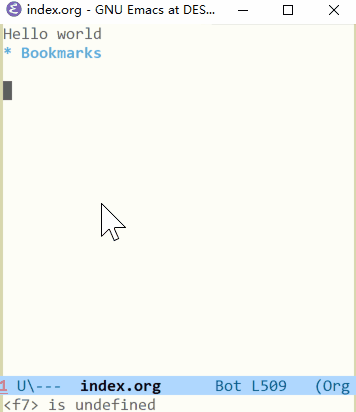
可见,在我复制 "Hello world" 并调用 org-capture 后,"Hello world" 出现在了标题位置,这是 %c 的作用,其他的特殊符号可参考官方文档。
使用这个简单的模板已经可以实现收集书签了,工作流大概是:在浏览器中复制链接,在 emacs 中完成捕获动作,在浏览器复制标题,在 emacs 中添加标题,完成。但这显然是不够快捷的,这样得往返浏览器两次,最好是点一下就能存上。
这里有篇使用 applescript 拷贝浏览器链接到 org-mode 的文章,这样做就不用跑两趟了。不过他这还是要手动 org-capture ,更要命的是我从来不用苹果的笔记本电脑。
好在有更好的解决方案,它就是 org-protocol 。
就像我在上面说的,存书签最好是点一下就好,而 emacs 正巧也有相应的解决方案。熟悉 emacs 的你应该知道 emacs 有个 emacsclient,如果 emacs 启动了 server,那么可用 emacsclient file 命令在已启动的 emacs 中打开文件,这样就不会有多个 emacs 实例了,再也不用担心 emacs 启动太慢了(笑)。
org-protocol hack 了 emacsclient,除了传递文件名给 emacsclient 外,还可以传字符串过去,org-protocol 会检查字符串中有没有已经注册的协议,如果有的话它会将字符串的内容交给对应程序处理。换句话说,只消使用适当的字符串在 emacs 外面调用 emacsclient,emacs 就能做出相应的动作。
你可以使用以下代码启动 emacs server:
(require 'server)
(unless (eq (server-running-p) t)
(server-start))
org-protocol 默认支持三种协议,我们要使用的那一种是 capture ,传递给 emacsclient 的字符串是这样的一个格式:
emacsclient "org-protocol://capture?template=X&url=URL&title=TITLE&body=BODY"
调用 emacsclient 后, org-capture 会使用模板 X 来处理捕获内容,并完成捕获。可以看到上面的内容包括三个部分,分别是 url,标题和内容,使用文档中的对应的特殊符号即可在 org-capture 模板中获取这些字符串。通过设置一些选项, org-capture 可以不需要 C-c C-c 确认而直接完成捕获过程,这样就可以一键捕获了。
那么,我们要如何在浏览器中调用 emacsclient 呢?可以参考 Intercept calls from emacsclient to trigger custom actions 。如果你和我一样使用 Windows,那只需运行下面的 reg 脚本即可(或者自己在 regedit 中添加):
REGEDIT4
; see https://orgmode.org/worg/org-contrib/org-protocol.html
; and https://github.com/sprig/org-capture-extension
[HKEY_CLASSES_ROOT\org-protocol]
@="URL:Org Protocol"
"URL Protocol"=""
[HKEY_CLASSES_ROOT\org-protocol\shell]
[HKEY_CLASSES_ROOT\org-protocol\shell\open]
[HKEY_CLASSES_ROOT\org-protocol\shell\open\command]
; use you own path to emacsclientw.exe
@="\"path\\to\\your\\emacs\\bin\\emacsclientw.exe" \"%1\""具体原理可以参考 “有个网站想打开此应用”原理是什么?,这里直接摘过来了:
作者:Hawaii
链接:https://www.zhihu.com/question/410173377/answer/1366638756
来源:知乎
著作权归作者所有。商业转载请联系作者获得授权,非商业转载请注明出处。
- 浏览器解析URL,得到协议部分thunder://
- 浏览器尝试在已知的协议列表中匹配thunder协议
- thunder不是已知协议,浏览器转而在注册表中查找thunder协议的注册信息,也即HKEY_CLASSES_ROOT/thunder这个键
- 浏览器使用这个键下的Shell/Open/command子键的值作为运行此协议的程序路径,并将URL的路径部分作为程序的参数
- 浏览器弹出提示框“有个网站想打开此应用”,询问用户是否要执行此协议关联的程序。
在添加相应的注册表项后,当你在浏览器地址栏中输入类似 org-protocol://capture?template=l&url=baidu.com&title=百度一下你就知道&body=hello 的 url 时,浏览器就会提示你是否运行 emacsclient,点击运行即可执行捕获动作。
现在还剩最后一步,那就是一个能够获取网页信息和发送数据的按钮,使用简单的 JS 代码即可获取协议所需的信息并发送:
location.href = 'org-protocol://capture?template=' + key +
'&url=' + encodeURIComponent(location.href) +
'&title=' + encodeURIComponent(document.title) +
'&body=' + encodeURIComponent(window.getSelection());
// use this for bookmark
javascript:location.href='org-protocol://capture?template='+'yyobp'+'&url='+encodeURIComponent(location.href)+'&title='+encodeURIComponent(document.title)+'&body='+encodeURIComponent(window.getSelection());在一些浏览器中你可以将那一长条代码放到书签地址中,然后点击书签即可实现捕获。我在 firefox 和 edge 上进行了尝试,firefox 可行但 edge 不可行。edge 不允许从书签处执行 JS 代码。使用书签不能适用于所有浏览器。下图是 firefox 的编辑书签对话框:
既然书签不行那可以使用浏览器插件,在 firefox 上有个叫做 org-capture 的插件,这里是源代码及文档。按照它的说明配置好 emacs 后,点击浏览器插件的那个马头(还是独角兽?)就可以一键保存了。很可惜这个插件在 edge 上并没有。
最后我想到了使用油猴脚本,油猴在许多浏览器上都可用(我就用 edge 和 firefox),脚本编写也比较容易。通过它实现一键保存对我来说是最可行的方案了。下面给出我的油猴脚本和效果截图:
// ==UserScript==
// @name yyob-add-bookmark
// @namespace http://tampermonkey.net/
// @version 0.1
// @description use org-protocol and tm-script to add bookmark
// @author include-yy
// @match *://*/*
// @grant unsafeWindow
// @grant GM_registerMenuCommand
// ==/UserScript==
(function() {
'use strict'; // Your code here...
// all templates
// [key, description, accesskey]
// comment or uncomment to add/remove item
let all = [
['yyobp', 'Add Bookmark', 'a'],
['L', 'add bk 2', 'p']
];
let i = 0;
// https://stackoverflow.com/questions/25750183/how-to-create-a-toolbar-button-for-a-chrome-tampermonkey-user-script
// how to add MenuCommand
for (i = 0; i < all.length; i++)
{
let name = all[i][0];
let desc = all[i][1];
let hotkey = all[i][2];
GM_registerMenuCommand(desc, function() {
main(name);
}, hotkey);
}
// https://github.com/toure00/org-capture-tag-bookmark
// how to capture link and description
function main (key) {
location.href = 'org-protocol://capture?template=' + key +
'&url=' + encodeURIComponent(location.href) +
'&title=' + encodeURIComponent(document.title) +
'&body=' + encodeURIComponent(window.getSelection());
}
// my original thought was to use radio/checkbox dialog to add or remove template to use
// but I found it easier to just add/remove a list in a list variable :p
// if you want to do like this, you can refer to
// https://stackoverflow.com/questions/11668111/how-do-i-pop-up-a-custom-form-dialog-in-a-greasemonkey-script
// and https://github.com/toure00/org-capture-tag-bookmark
// if you want to use jQuery, just paste blow line to the ==userscript== block
// @require https://code.jquery.com/jquery-2.1.4.min.js
})();最后让我们来看看捕获展示:
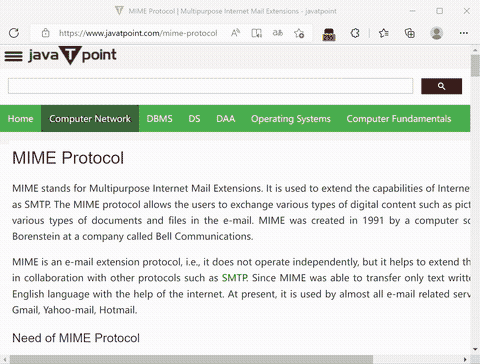
下面是上面演示中使用的捕获模板, template 部分看着非常别扭,下面会解释原因:
(yyorg-bookmark-add-template
:key "yyobp"
:desc "Add browser bookmark"
:type 'entry
:target `(file+headline ,(buffer-file-name) "Bookmarks")
:temp "* [[%:link][%:description]] %(yyorg-bookmark-add-repeat-tag (md5 \"%:link\") (yyorg-bookmark-get-local-value \"yyobp\" 'yyob-hashtable) 'gethash)\n:PROPERTIES:\n:YYOB-ID: %(if (string= (yyorg-bookmark-add-repeat-tag (md5 \"%:link\") (yyorg-bookmark-get-local-value \"yyobp\" 'yyob-hashtable) 'gethash) \"\") (progn (puthash (md5 \"%:link\") (yyorg-bookmark-control-key-counter \"yyobp\" 'z) (yyorg-bookmark-get-local-value \"yyobp\" 'yyob-hashtable)) (yyorg-bookmark-control-key-counter \"yyobp\")) (gethash (md5 \"%:link\") (yyorg-bookmark-get-local-value \"yyobp\" 'yyob-hashtable)))\n:YYOB-CREATE-TIME: %T\n:YYOB-MD5: %(md5 \"%:link\")\n:END:%(if (string= \"\" \"%i\") \"\" \"\n%i\")"
:props '(:prepend t :immediate-finish t :jump-to-captured t)))这一部分我参考的资料有很多:
通过上面的一些操作我们实现了从浏览器直接发送书签到 emacs,接下来要考虑的是添加和删除的问题。如果仅仅是文本的添加和删除的话这一节是不必要的,添加可通过手动添加或 org-protocol 获取,而删除可直接调用 org-cut-subtree ( C-c C-x C-w )来删除整一个书签的内容。
对添加和删除的管理是为了更好的去重 。在我的实现中,可以使用局部快捷键 C-c k 来删除书签,使用 C-c i 来添加书签(信息)。与普通的文本操作不同,这两个操作会修改一些管理信息。
在我的捕获模板中,创建 entry 时除了创建时间外,每个书签的属性还包括书签的 ID 和 url 的 MD5 值。ID 是由全局计数器分配的,每添加一个 新的 url 就会使计数器自增 1,使得每个 url 的 ID 值都是唯一的。url ID 唯一但书签并不唯一。上面那一团乱麻似的模板就是为了实现获取书签时检查是否已存在 url。在捕获新项时,若 url 已存在则使用已存在书签的 ID,不自增计数器,若不存在则使用计数器值并自增计数器。
我使用了一个局部哈希表来存储当前书签的 MD5 和 ID,它用来检查某个 url 的 MD5 是否已存在。在获取书签时模板代码会根据书签是否已存在判断是否更新哈希表。若书签 url 已存在,书签还会在标题打上 :repeat: tag。
在删除书签时,我们同样需要对哈希表进行维护。如果删除的项是唯一的项,那就需要在哈希表中删除 MD5-ID 键值对。如果不唯一则无需修改哈希表。我将完成这个工作的函数绑定到了 C-c k 上。与之相反, C-c i 的作用是将项的 信息 添加到哈希表中,若信息已存在则不进行操作。
假设我们使用 C-c k 删除了某书签,但是我们又想让它恢复到没有删除之前的状态,那可以 C-/ (undo)然后使用 C-c i 将书签信息重新添加到哈希表中。
方便起见,我还添加了 C-c r 快捷键,它根据当前的书签项来刷新哈希表,你可以多次删除多个书签后直接使用它,而不需要使用多次 C-c k 。
这一部分的代码实现主要在附魔模板中,因为使用了局部变量所以访问起来有点麻烦,代码形状有些奇怪。在之后的版本中我可能会使用宏来简化一部分操作。
我没有在模板中使用添加 tag 的功能( %^g ),添加 tag 可将光标移至 headline 处并按下 C-c C-c ,然后 emacs 会提提供一些已存在的 tag 供你选择。这些没什么好说的,下面参考官方文档简单提一下嵌套 tag 的写法。
在文件开头添加下面的 tag 头,可以得到下面的嵌套格式:
# 注意空格,所有的空格都是必要的
#+TAGS: [ GTD : Control Persp ]
#+TAGS: [ Control : Context Task ]
#+TAGS: [ Persp : Vision Goal AOF Project ]- ‘GTD’
- ‘Persp’
- ‘Vision’
- ‘Goal’
- ‘AOF’
- ‘Project’
- ‘Persp’
- ‘Control’
- ‘Context’
- ‘Task’
有人使用油猴实现了在浏览器内添加 tag 的功能,不过感觉有点麻烦,可能只能用于一些常用 tag(不过这也够了),所以我就没有实现。
org-mode 提供了一个叫做 attach 的功能,可以将一些文件与标题关联起来。使用 C-c C-a a 添加文件后 org-mode 会给标题分配一个唯一的 ID,以及和 ID 关联的文件夹,附加的文件默认会复制到该文件夹内。使用 C-c C-a o 可打开文件夹内某一文件,使用 C-c C-a f 可在 emacs 中打开该文件目录。
两年前我首次读 manual 时对这个功能不以为意,现在一看,这功能太适合存储下载下来的网页了。使用 wget 等命令行工具很容易实现一键下载网页的功能。它的实现非常简单:
(defun t-get-url-from-link (str)
"get link from [[link][description]]"
(cl-assert (string= (substring str 0 2) "[["))
(let ((i 0))
(while (and (not (= (aref str i) ?\]))
(< i (length str)))
(cl-incf i))
(if (= i (length str)) (error "link not found")
(substring str 2 i))))
;; https://stackoverflow.com/questions/13505113/how-to-open-the-native-cmd-exe-window-in-emacs
;; https://www.tecmint.com/wget-download-file-to-specific-directory/
;; https://www.anycodings.com/1questions/2463613/is-it-possible-for-wget-to-flatten-the-result-directories
(defun t-attach-use-wget (link)
"-E -H -k -K -p -nd -e robots=off
-P target-directory
used only on windows
just to modify cmd to bash and something else to adapt to linux or use advice"
(let* ((dir-path (org-attach-dir-get-create))
(wget-exe (or t-wget-path "wget")))
(let ((proc (start-process "yyob-wget" nil
"cmd.exe" "/C" "start" "cmd.exe"
"/K"
wget-exe "-E" "-k" "-K" "-p"
"-nd" "-e" "robots=off"
link
"-P" dir-path)))
(set-process-query-on-exit-flag proc nil))))
在 windows 上使用需要配置 yyorg-wget-path 为 wget 的绝对路径,不过由于我现在懒得弄 linux,我也没有写使用 bash 的 linux 版本,我将下载键绑定在了 C-c u 上。org-attach 提供的默认下载功能太弱,不建议使用。
这里我使用 cmd 创建了可见的 cmd 窗口,而不是在 emacs 中使用 buffer 显示输出,我发现乱码问题似乎很难解决。下面的一些文章或帖子可能对你在乱码问题上有所帮助:
org-agenda 提供了非常好的聚合搜索功能,它可以一次性搜索多个文件,不过你需要通过 C-c [ 把 buffer 加入到它的搜索列表中,如果想要移除某 buffer 就在该 buffer 中按下 C-c ] 。使用 M-x org-agenda 即可进入搜索选择界面,它提供了非常多的选择,org-mode 建议将该命令绑定到 C-c a 上:
(global-set-key (bkd "C-c a") 'org-agenda)
我在书签文件中添加了局部快捷键 C-c m ,它可以直接清空 org-agenda 使用的文件表,这样就不用一个一个 C-c ] 了。
下面是 agenda 搜索选择界面:
org-agenda 提供的搜索功能包括但不限于:
t列出所有的TODO项,T列出带有特殊TODO标志的项m搜索 tag/prop/todo,M只对TODO项进行搜索s关键词搜索,S只对TODO项进行搜索/使用多 bufferoccur进行搜索?找到带有:FLAGGED:tag 的项#列出所有阻塞的项目
和时间管理相关的功能我不是很熟悉,这里就不进一步展开了。
可以参考 Advanced searching 学习 org-agenda 搜索技巧。
源代码我放在 github 上了,方便查看和下载:
由于长时间的 gif 图一般都比较大(怎么感觉 gif 比 mp4 还要大呢…),而且不方便查看,所以我为上面的某些操作录制了一个视频,放在了 bilibili 上:
以上就是 yyorg-bookmark 的全部功能,感兴趣的话可以自己动手,在附魔模板的基础上添加自己想要的功能。
本来我是准备在暑假开始(我好像没有暑假了)的六月初对自己的数据做一些整理。一些现在已经没用的历史文件直接命好名丢硬盘里就行,反正再看也是几年或十几年之后了。但是一些活数据,像是书签,收藏和图片是需要不断更新的,我之前也没想过要怎么管理。七月初整理完死数据后又忙了一些杂事,这才拖到现在。
刚开始写这个小扩展时我的目的只是添加书签到文本中,后来不断查阅资料发现可以添加许多有用的功能,比如重复检测,网页下载等等。当我完成这个扩展时,我发现这是一个非常通用的扩展,除了书签外还可以用来管理图片,漫画和影视作品。有时间的话我会继续添加一些方便的功能。
Enjoy and have fun~